Типи списків
Особливим видом форматування абзаців текстового документа є оформлення їх у вигляді списків. Список — це послідовність абзаців текстового документа, які пов'язані єдиною нумерацією або маркуванням і мають особливе форматування.
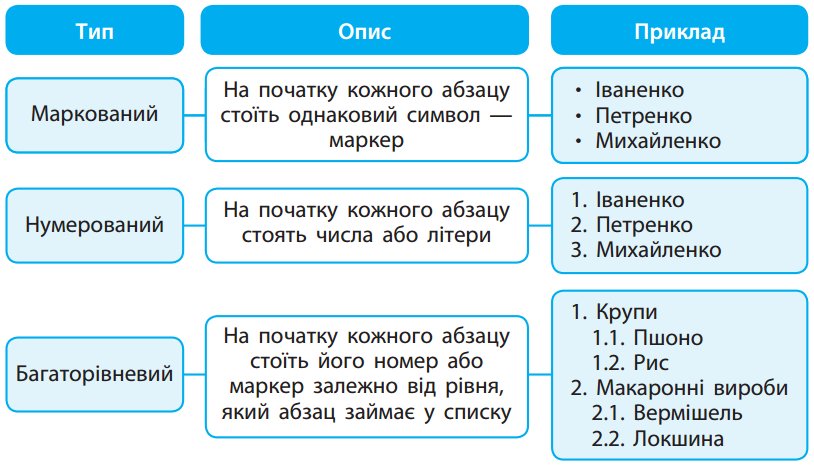
У текстовому процесорі Word можна створити списки трьох типів:
- Маркований — відноситься до невпорядкованих списків, тобто послідовність перерахованих в цьому списку елементів не залежить від якогось певного логічного порядку, тому його кожен елемент має позначатися деяким символом — маркером.
- Нумерований — відноситься до впорядкованих списків, тобто послідовність перерахованих в цьому списку елементів при їх перестановці може суттєво змінити певний логічний порядок, тому його кожен елемент має позначатися числом або його замінником — буквою.
- Багаторівневий — у цьому списку елементи можуть вміщувати інші додаткові списки.
Створення однорівневих списків
Інструменти для роботи зі списками розташовані на вкладці Основне у групі Абзац (рис.1).
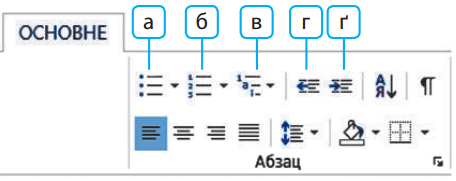
Рис.1
- Для перетворення введеного тексту на список потрібно:
1) виділити відповідні абзаци; знайти на вкладці Основне у групі Абзац інструмент Маркери (рис. 1, а ) або Нумерація (рис. 1, б);
2) відкрити колекцію кнопкою  і вибрати потрібний тип маркера (номера) або створити власний маркер (номер) командою Визначити новий маркер (числовий формат).
і вибрати потрібний тип маркера (номера) або створити власний маркер (номер) командою Визначити новий маркер (числовий формат).
- Для створення списку потрібно перед уведенням тексту вибрати значок маркера або формат номера — з’явиться позначка першого абзацу. Після введення тексту і завершення абзацу натисканням клавіші Enter з’явиться позначка другого абзацу, третього і т. д.
- Створення (продовження) списку можна скасувати, двічі натиснувши клавішу Enter або видаливши останній номер (маркер) клавішею Backspace.
- Для автоматичного створення списку слід на початку абзацу ввести символи «*» (для маркованого списку) або «1.», «1)» (для нумерованого).
Зверни увагу!
Елементом списку може бути тільки абзац. Список, набраний в рядок, автоматично пронумерувати не можна.
Створення багаторівневих списків
Багаторівнева нумерація дозволяє позначати маркерами або номерами рівні списку. Для створення списків застосовують інструмент Багаторівневий список (рис. 1, в ).Багаторівневий список — це список, елементи якого також є списками, створюючи таким чином кілька рівнів вкладень.
У багаторівневому списку можуть бути різні варіанти поєднання маркерів і номерів, але елементи одного й того самого рівня мають однаковий тип.
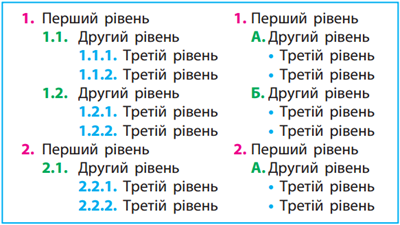
Приклад:
На рис. 2 перший, другий і третій рівні списку виділено червоним, зеленим і синім кольорами відповідно.
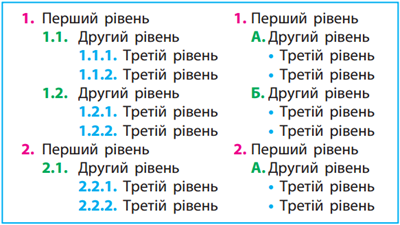
Рис.2
Зверни увагу!
Можна створити списки з рівнем вкладеності не більше 9.
Алгоритм створення багаторівневого списку:
- Створити перший елемент першого рівня цього списку (маркованого чи нумерованого).
- Ввести наступний елемент списку і за потреби змінити його рівень вкладеності, натиснувши кнопку Збільшити відступ (рис. 1, ґ ) або клавішу Tab.
- Ввести всі елементи вкладеного списку.
- Щоб створити другий елемент першого рівня цього списку, натиснути клавішу Enter або кнопку Зменшити відступ (рис. 1, г).
- Повторити дії 2-3.
Редагування списків
Для додавання абзацу до списку слід встановити текстовий курсор на початок або в кінець відповідного абзацу та натиснути клавішу Enter. Абзац автоматично стане елементом списку, нумерація наступних відповідно збільшиться.Для скасування нумерації одного абзацу потрібно клацнути мишею в межах абзацу і вимкнути кнопку списку (див. рис. 1, а – в ). Можна також видалити номер (маркер) списку. Для цього на початку абзацу слід поставити курсор і натиснути клавішу Backspace — решта абзаців списку автоматично перенумерується. Щоб скасувати нумерацію кількох абзаців, ці абзаци потрібно виділити і вимкнути кнопку списку (див. рис. 1, а – в).
Щоб змінити нумерацію списку, слід в контекстному меню номера вибрати потрібний варіант змінення номера (рис.3):
Щоб змінити нумерацію списку, слід в контекстному меню номера вибрати потрібний варіант змінення номера (рис.3):
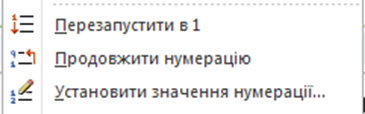
Рис.3
- Перезапустити в 1 — нумерація елементів розпочнеться з одиниці;
- Продовжити нумерацію — нумерація наступних елементів списку буде продовжена далі відносно попереднього номера;
- Установити значення нумерації — нумерація елементів списку розпочнеться з номера, який буде вказано користувачем на лічильнику у відповідному вікні, яке відкриється (рис.4).
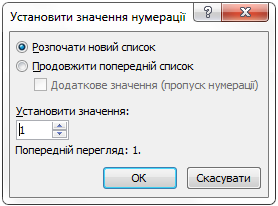
Рис.4
Джерела:
Інформатика : підруч. для 6 кл. закл. загал. серед. освіти / [О. О. Бондаренко, В. В. Ластовецький, О. П. Пилипчук, Є. А. Шестопалов]. — Харків : Вид-во «Ранок», 2023
Інформатика : підруч. для 6 кл. загальноосвіт. навч. закл. / Й.Я.Ривкінд [та ін.]. — Київ: Генеза, 2023.
Інформатика : підруч. для 6 кл. загальноосвіт. навч. закл. / Й.Я.Ривкінд [та ін.]. — Київ: Генеза, 2023.
